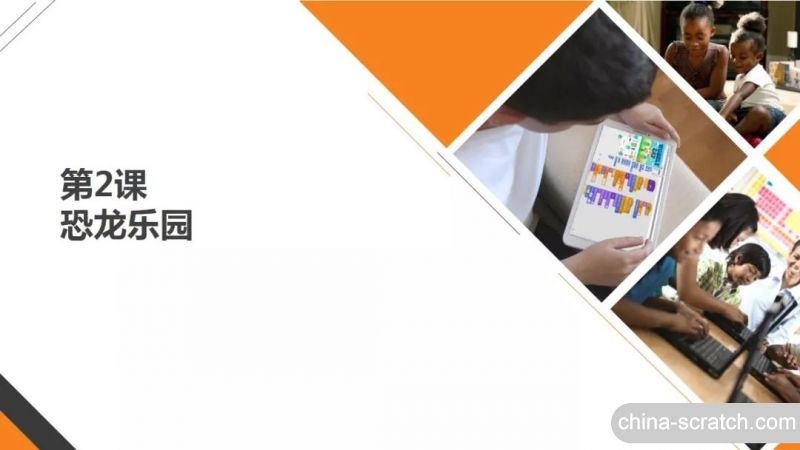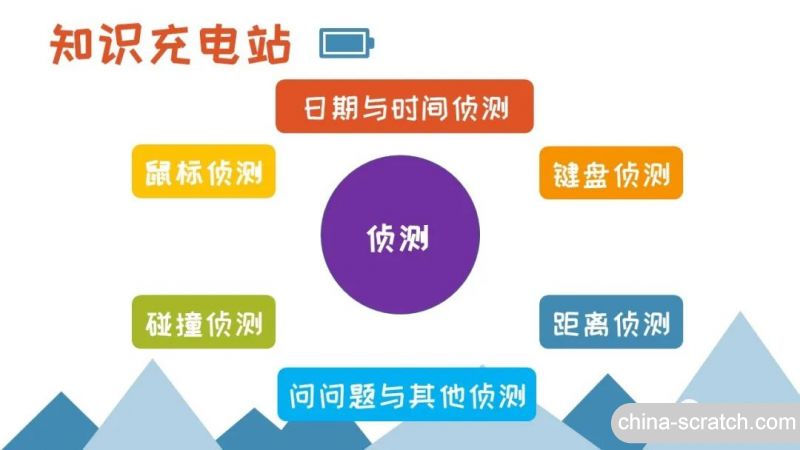您现在的位置是:首页 » scratch编程资讯
资讯内容
【大潘老师的编程课】Scratch的安装
极客小将2020-10-21-
马上就要进入正式的Scratch学习阶段了,有一个准备工作就要赶紧做一下了:安装Scratch软件。
Scratch有离线软件版本和在线编辑版两种:
离线版本是安装在电脑中的,方便大家在没有网络的情况下也可以使
马上就要进入正式的Scratch学习阶段了,有一个准备工作就要赶紧做一下了:安装Scratch软件。
Scratch有离线软件版本和在线编辑版两种:
离线版本是安装在电脑中的,方便大家在没有网络的情况下也可以使用;
在线版本就是用浏览器直接访问麻省理工的Scratch官网,在官网上有在线Scratch编译器可以使用;Scratch官网网址:https://scratch.mit.edu
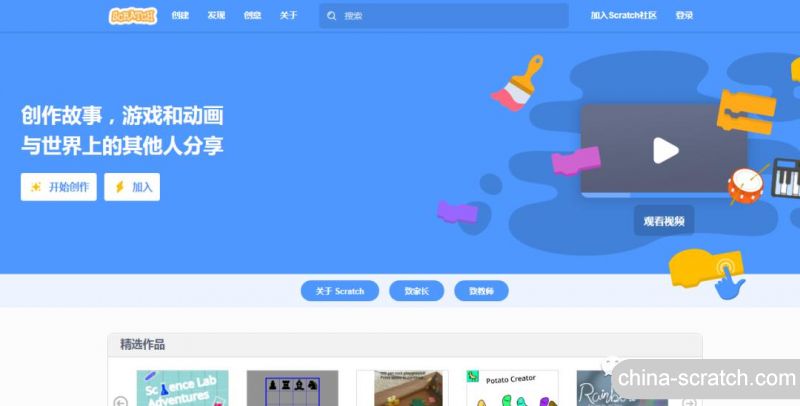
不过因为麻省理工的网站服务器是国外的,对于我们国内用户来说,网络的稳定性和网速都不太稳定,所以大潘还是建议大家在电脑上安装一个离线版的Scratch。官网默认是英文的,在页面最底部有语言切换,可以设置成简体中文哦。
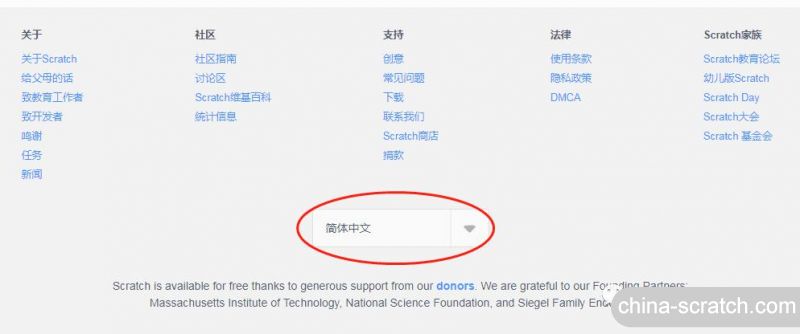
如果是pad需要使用Scratch的话,可以通过浏览器访问离线Scratch的方式使用。

在线Scratch编辑
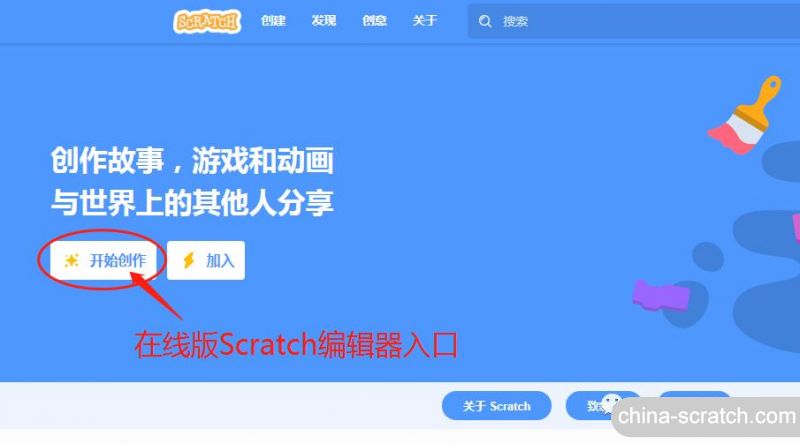
在线Scratch编辑器入口
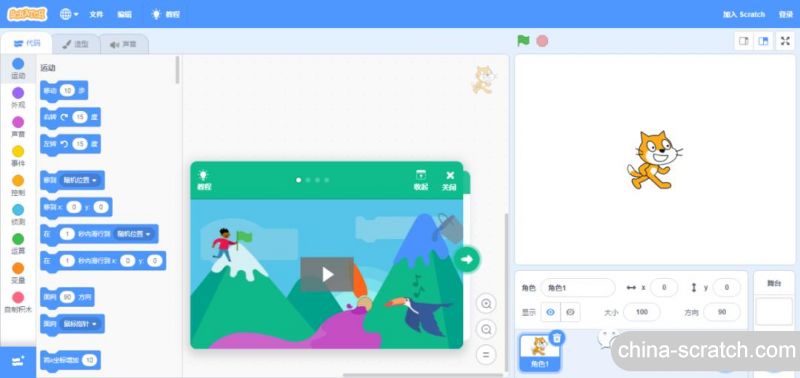
在线Scratch主界面(中间的是视频教程,可以关闭的)

离线Scratch安装
想要安装离线Scratch的话,可以直接从官网上下载最新版本的Scratch软件。
进入首页后在页面最底部的功能导航中找到“下载”功能入口。
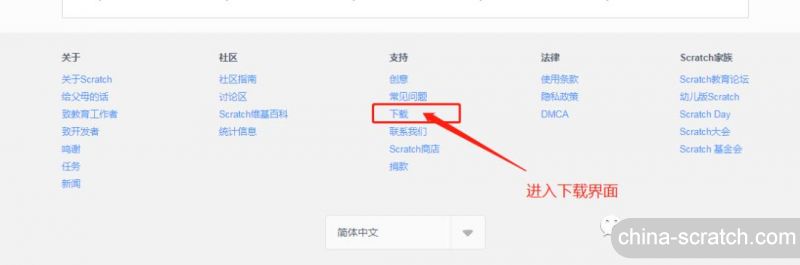
在下载界面里选择Windows的操作系统,然后点击下面的【直接下载】功能链接。
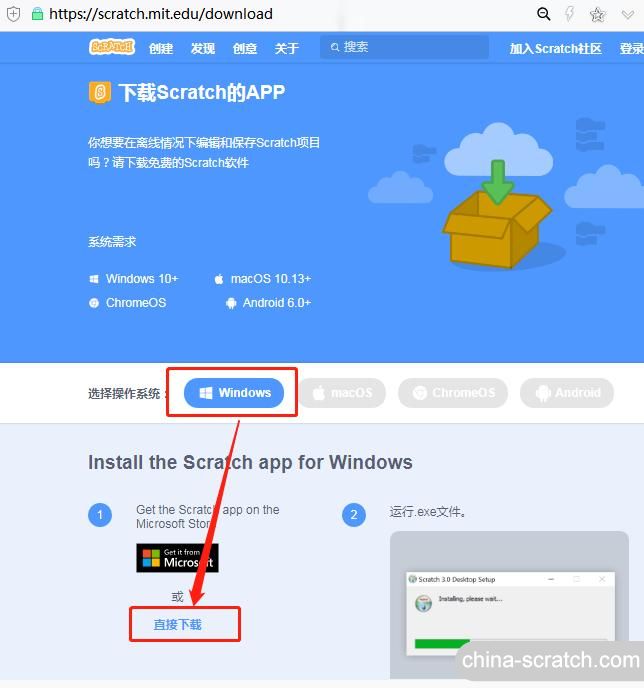
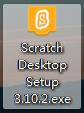
然后我们双击安装包开始安装软件。
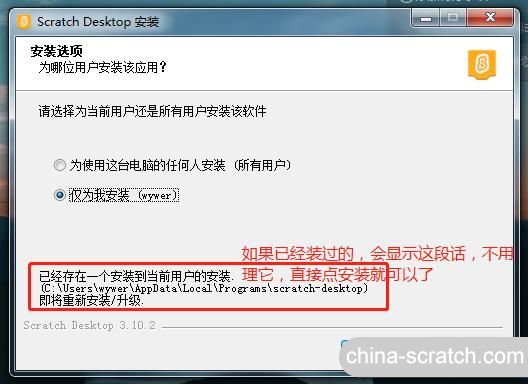
安装完成之后,电脑桌面上就会多出一个下面这个图标,双击图标就可以打开Scratch了。

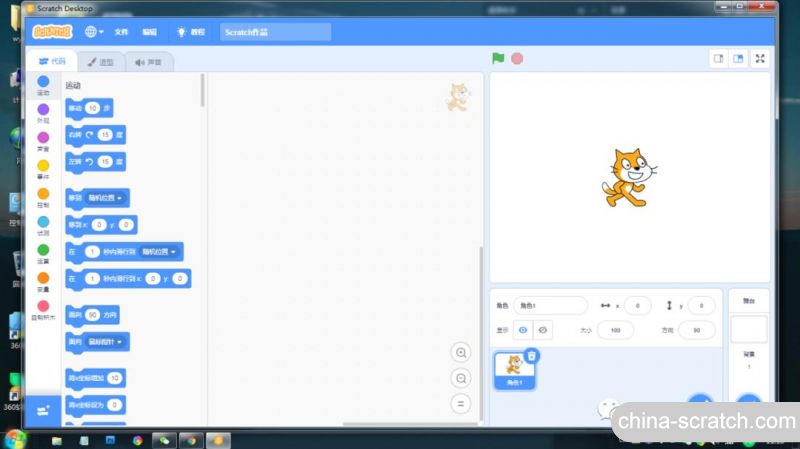
离线版Scratch的界面是和网页一样的
声明:本文章由网友投稿作为教育分享用途,如有侵权原作者可通过邮件及时和我们联系删除